Word中表格内画斜线.docx
《Word中表格内画斜线.docx》由会员分享,可在线阅读,更多相关《Word中表格内画斜线.docx(4页珍藏版)》请在冰豆网上搜索。
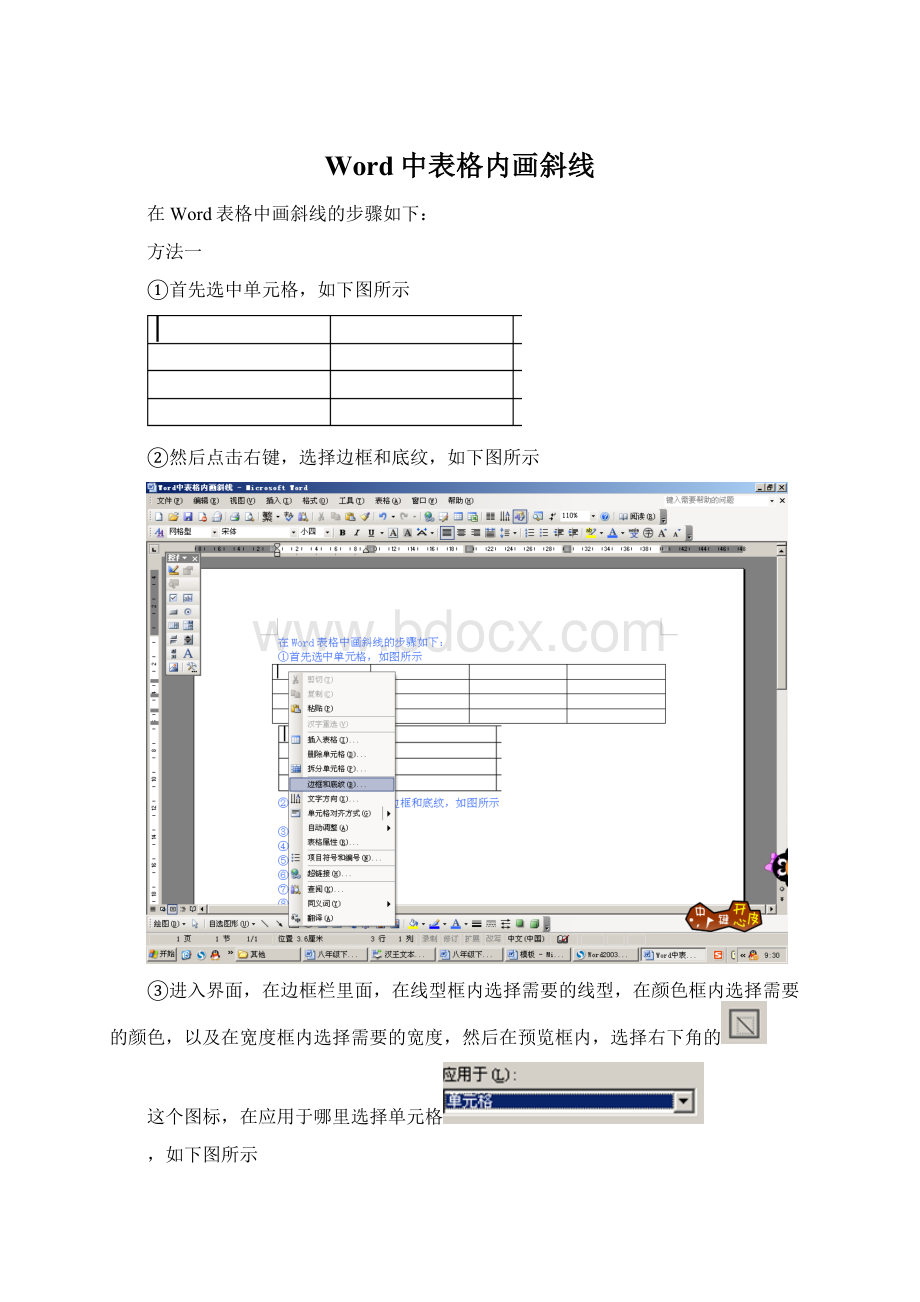
Word中表格内画斜线
在Word表格中画斜线的步骤如下:
方法一
①首先选中单元格,如下图所示
②然后点击右键,选择边框和底纹,如下图所示
③进入界面,在边框栏里面,在线型框内选择需要的线型,在颜色框内选择需要的颜色,以及在宽度框内选择需要的宽度,然后在预览框内,选择右下角的
这个图标,在应用于哪里选择单元格
,如下图所示
④按下确定键,就变成如下图所示的在单元格内画斜线
⑤然后在单元格中输入班级姓名,用空格调整位置,直到合适为止,如下图所示
⑥先选中单元格,选中绘图工具中的直线
工具,在单元格内画两条斜线,然后用回车调整单元格的大小,通常分3项的用3行就行,即3次回车,再输入班级姓名学号,用空格调整位置,如下图所示
班级学号
姓名
方法二
①插入一个表格,点击单元格,然后点击菜单栏,选择绘制斜线表头,如下图所示
②进入如下界面,选择合适的表头样式,输入标题,按确定键即可,如下图所示
折800mfdMEP15U7e6